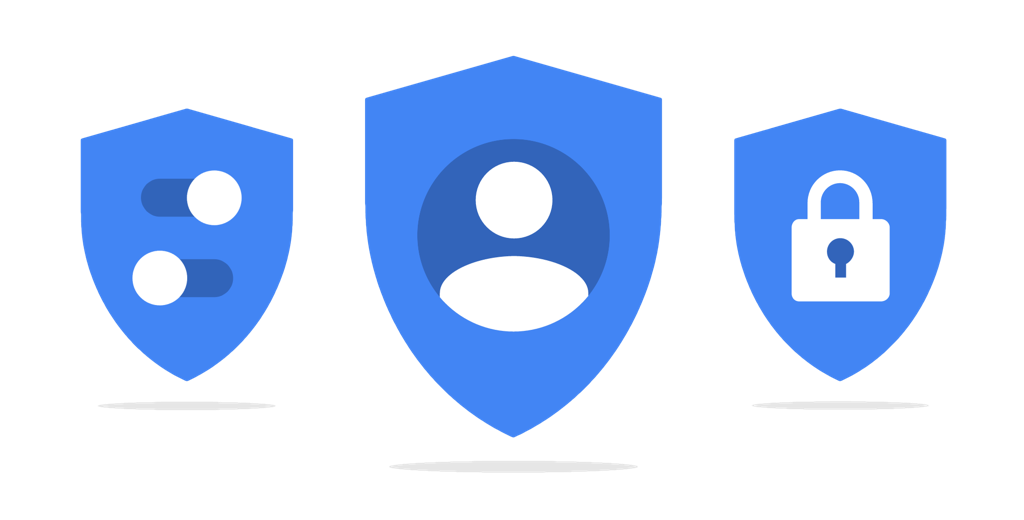Wil je iets over Google weten?
Google weet alles over jou.
Google kent je beter dan je denkt, en misschien zelfs beter dan je jezelf kent.
Denk er eens over na: Google weet wanneer je op zoek bent naar een ziekte waarmee je te maken hebt; een collega die je hebt opgezocht; waar je een hotel hebt geboekt of een hotel hebt gezocht; gezocht naar een nieuwe auto – de lijst gaat maar door.
Snelle link naar Verwijder je zoekgegevens uit de geschiedenis van Google
Google gebruikt alle zoekgegevens van elk account om een gebruikersprofiel te maken. Een gebruikersprofiel bevat je leeftijd, geslacht, land van herkomst en woonplaats, evenals al je interesses, talen, zoekgeschiedenis en meer.
Je kunt hier meer lezen over al je gegevens die Google bijhoudt.
Om het nog erger te maken, heeft Google alle zoekgegevens en activiteiten van al zijn gebruikers (wereldwijd!) Sinds 2005 opgeslagen in databases!
Stel je voor: Google weet waar je 13 jaar geleden naar hebt gezocht. Dat is een vrij ernstige bedreiging voor je online privacy, als je het mij vraagt.
Hoewel de meesten van ons weten hoe ze onze browsergeschiedenis in Chrome of Firefox kunnen wissen, wist Google de opslag ervan niet permanent.
Wanneer je besluit je browsergeschiedenis te wissen, verwijder je alleen alle zoekgeschiedenis die op je eigen pc is opgeslagen. Dat betekent dat het wissen van je browsergeschiedenis geen van je gegevens op de servers van Google verwijdert.
In deze stapsgewijze handleiding laat ik je zien hoe je je volledige Google-zoekgeschiedenis permanent kunt verwijderen om je online privacy te herstellen. Zoek- en browsegegevens zullen je niet langer achtervolgen. In tegenstelling tot het verwijderen van de browsergeschiedenis, kun je met deze gids al je gegevens permanent verwijderen.
Waarom slaat Google alle gebruikersgegevens op?
Google heeft waarschijnlijk sinds 2005 een behoorlijk profiel op je kunnen bouwen.
Je privégegevens zijn de gouden sleutel voor Google tot succes. En elke keer dat je een extra Google-product gebruikt, geef je Google nog meer gegevens.
Wat doet Google met al die gegevens?
Het is vrij simpel. Google gebruikt deze gegevens voor drie doeleinden:
- Ten eerste gebruikt Google klantgegevens om de advertentie-industrie te dienen.
- Ten tweede werkt Google samen met overheden en helpt hen om gegevens te verzamelen en massale surveillance uit te voeren.
- Ten derde gebruikt Google de gegevens om nieuw verworven bedrijven onder de Google te laten groeien. Ga naar deze pagina voor een volledige lijst met overgenomen bedrijven die eigendom zijn van Google.
Een Google-account is vereist om gegevens te verwijderen
Google gebruikt cookies om elke gebruiker op al hun platforms te volgen. En daar stopt het niet. Google maakt ook een logbestand aan telkens wanneer je op Google bladert.
Een logbestand slaat meestal je IP-adres op, welk besturingssysteem of apparaat wordt gebruikt, welke browser je gebruikt, evenals de datum, tijd en taal van je zoekopdracht (en de zoekopdracht zelf natuurlijk).
Je moet een Google-account hebben om je gegevens te verwijderen en het verwijderen zonder een Google-account valt buiten het bestek van dit artikel.
In het volgende gedeelte laat ik je zien hoe je deze gegevens permanent uit je Google-account kunt verwijderen via de tool ‘Mijn activiteit’.
Wat is de tool ‘Mijn activiteit’ van Google?
Binnen je Google-accountinstellingen is er een tool genaamd “Mijn activiteit”. In deze tool kun je al je zoekgegevens en online activiteit zien. Hier kan je je accountinstellingen bewerken of de opgeslagen gegevens verwijderen.
Ga naar het startscherm van Google om naar het dashboard ‘Mijn activiteit’ te gaan en ga naar de rechterbovenhoek. Wanneer je bent aangemeld bij je Google-account, klik je op het omcirkelde pictogram met je initiaal.
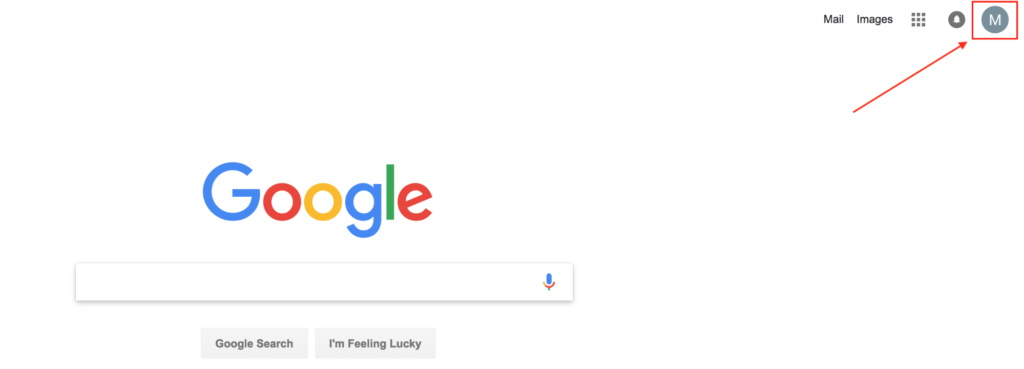
Selecteer ‘Mijn account’ in het vervolgkeuzemenu. Uiteraard heb ik mijn e-mailaccounts bedekt met een witte lay-out om mijn eigen privacy te beschermen.
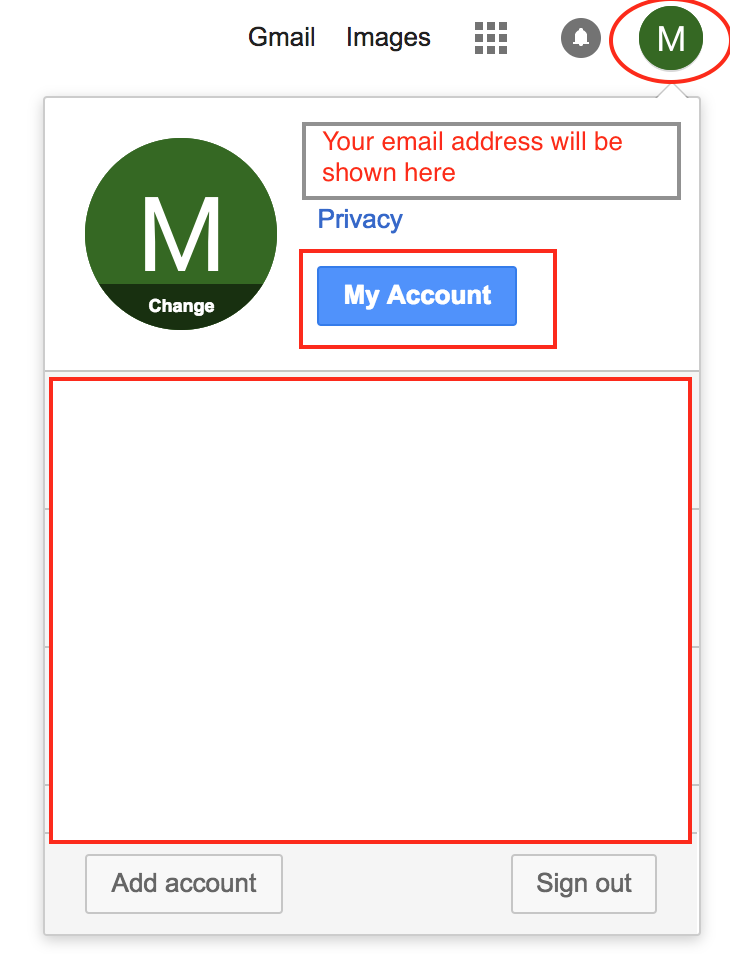
Ga op de volgende pagina naar het gedeelte ‘Mijn activiteit’ en klik op ‘Ga naar mijn activiteit’. Bekijk het onderstaande voorbeeld:
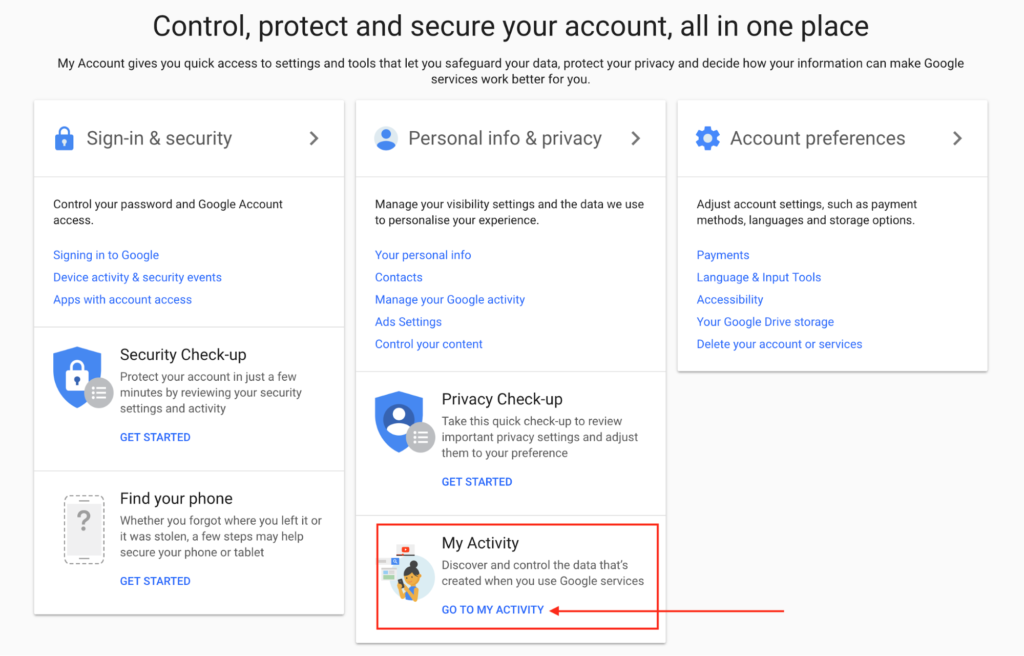
Je ziet dan drie promotiedia’s met redenen waarom je je gegevens zou moeten delen. Negeer dit omdat we precies het tegenovergestelde willen bereiken.
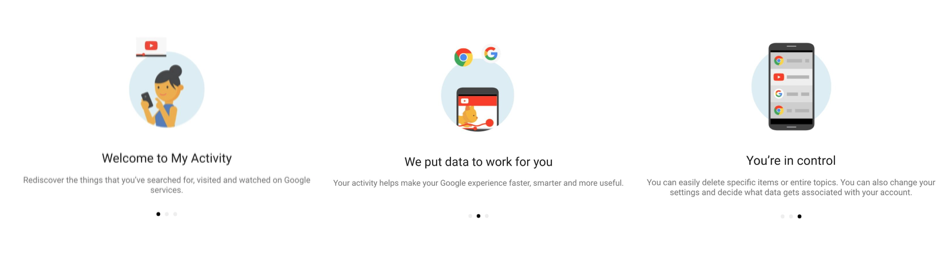
Op dit moment bevindt je je in het dashboard Mijn activiteit van Google, dus laten we aan de slag gaan!
Download de gegevens die je wilt bewaren
Natuurlijk gaat deze gids over het wissen van je hele Google-geschiedenis, maar ik wil je laten zien hoe je bepaalde items kunt downloaden die je misschien wilt behouden.
Het spreekt voor zich dat dit moet gebeuren voordat je alle gegevens verwijdert. Opmerking: je kunt verwijderde bestanden niet herstellen.
Ik raad je aan zoveel mogelijk te verwijderen. Natuurlijk wil je je belangrijkste e-mails bewaren, dus download deze en verwijder al het andere.
Volg de volgende stappen om belangrijke gegevens op te slaan:
1 Log in op je Google-account.
2 Ga naar de gegevens download pagina van Google.
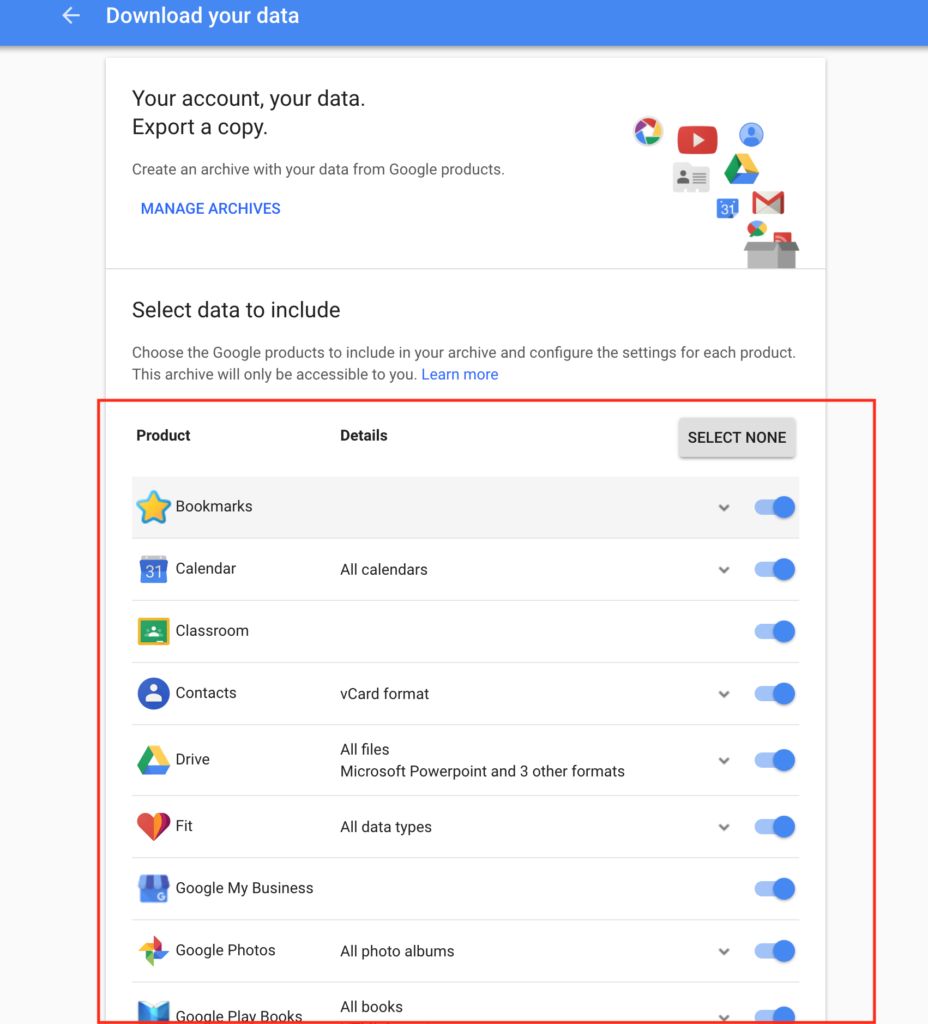
3 Standaard worden alle gegevens geselecteerd om te worden gedownload. Klik dus rechtsboven op ‘Niets selecteren’ om alle selectievakjes uit te schakelen.
4 De volgende stap is het controleren van de items die je wilt downloaden. Ik heb bijvoorbeeld het vakje Gmail aangevinkt. Door op de kleine vervolgkeuzepijl te klikken, kun je de downloadinstellingen verder aanpassen.
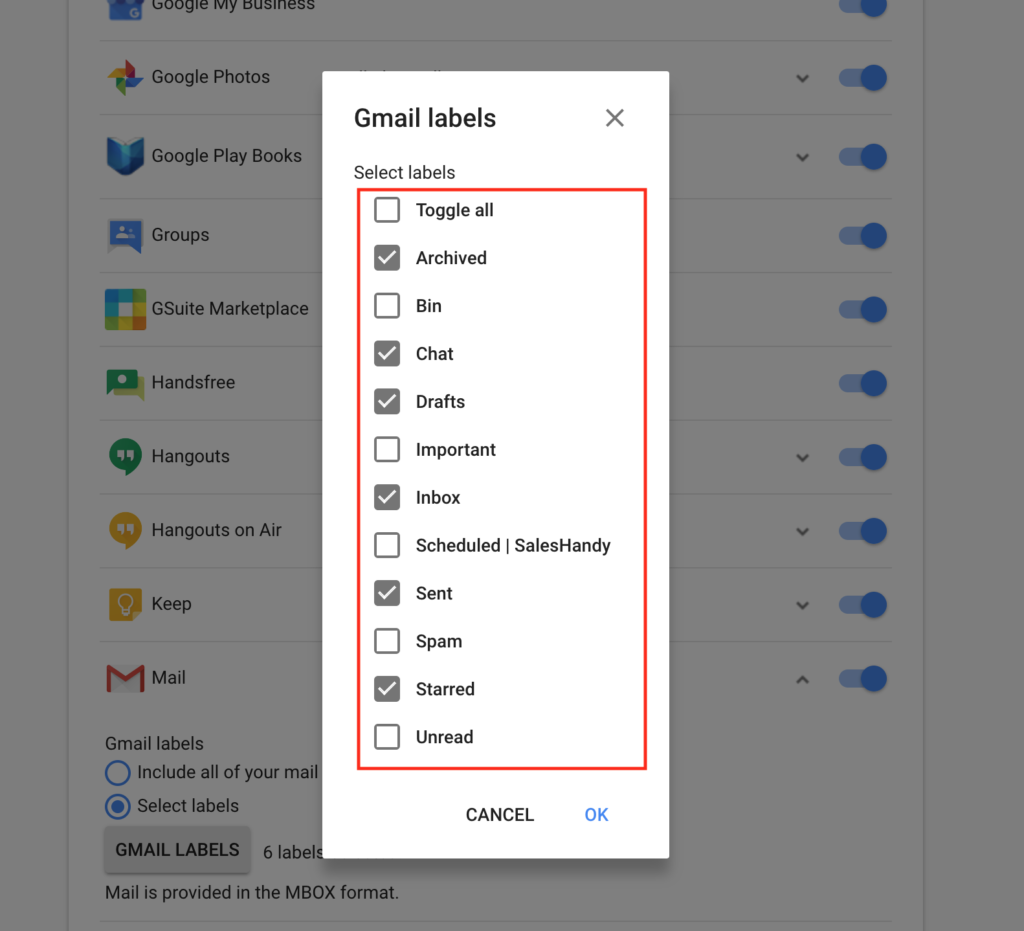
Je kunt ervoor kiezen om al je belangrijke e-mails naar een specifieke map te slepen en alleen het vakje van die map aan te vinken in deze aanpassingsoptie. Alle andere e-mails worden niet opgeslagen.
5 Nadat je een selectie heeft gemaakt van items die je wilt downloaden, bladert je omlaag en klik je op “Volgende”.

6 Op de volgende pagina kun je de downloadinstellingen en de locatie aanpassen waar deze wordt opgeslagen.
7 Selecteer het bestandstype. Je kunt kiezen tussen .zip of .tgz. De archiefgrootte varieert van 1 GB tot 50 GB.
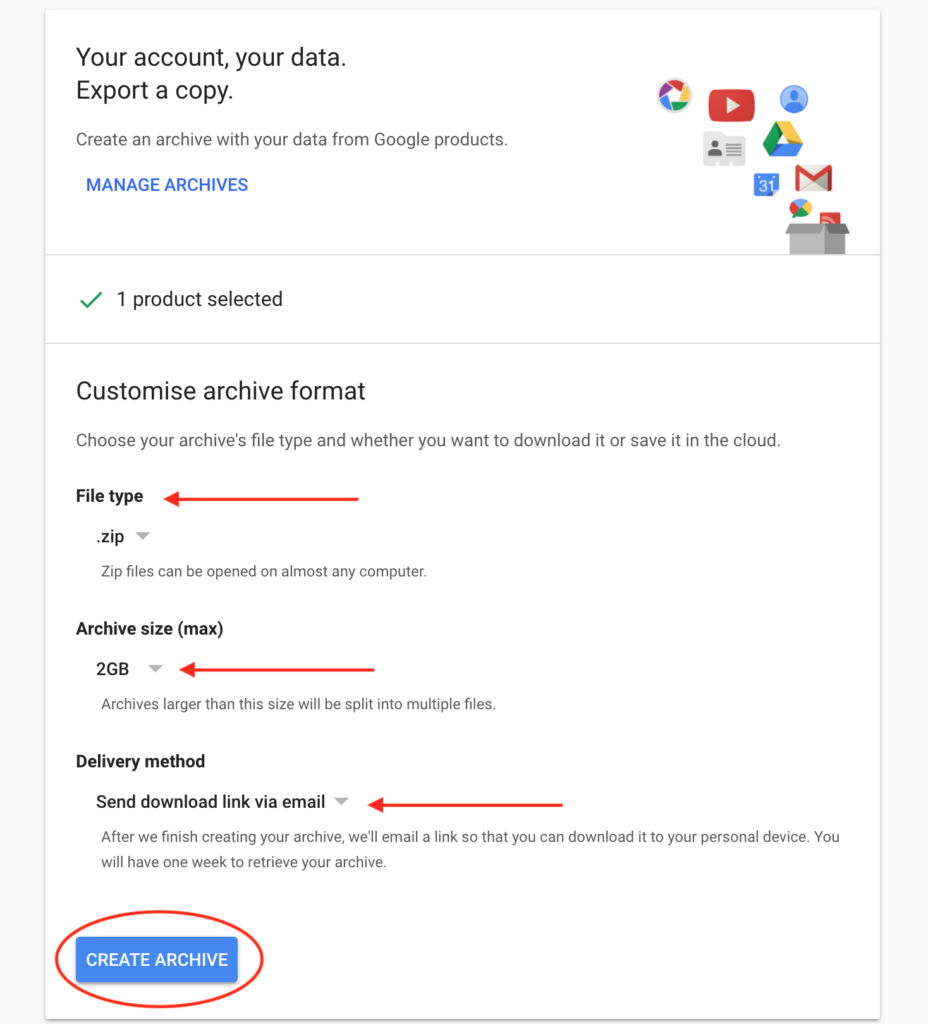
8 De laatste optie is om de bezorgmethode te selecteren. Ik raad aan een downloadkoppeling via e-mail te verzenden, maar je kunt er ook voor kiezen om deze naar een van de cloudopslagopties te uploaden.
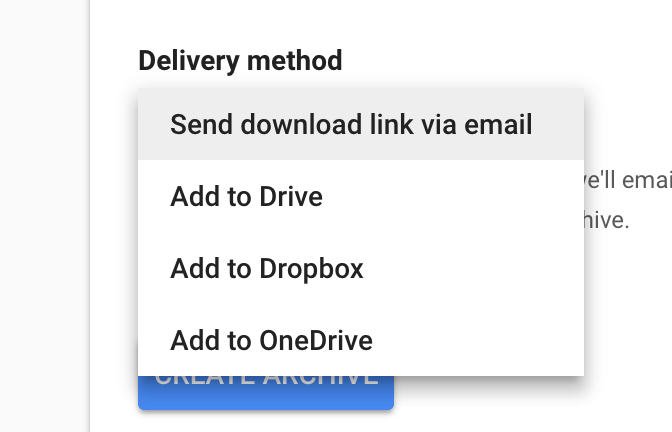
9 Een van de laatste stappen is om op “Create Archive” te klikken om je gegevens te downloaden. Dit proces kan enkele minuten duren, dus wees geduldig!
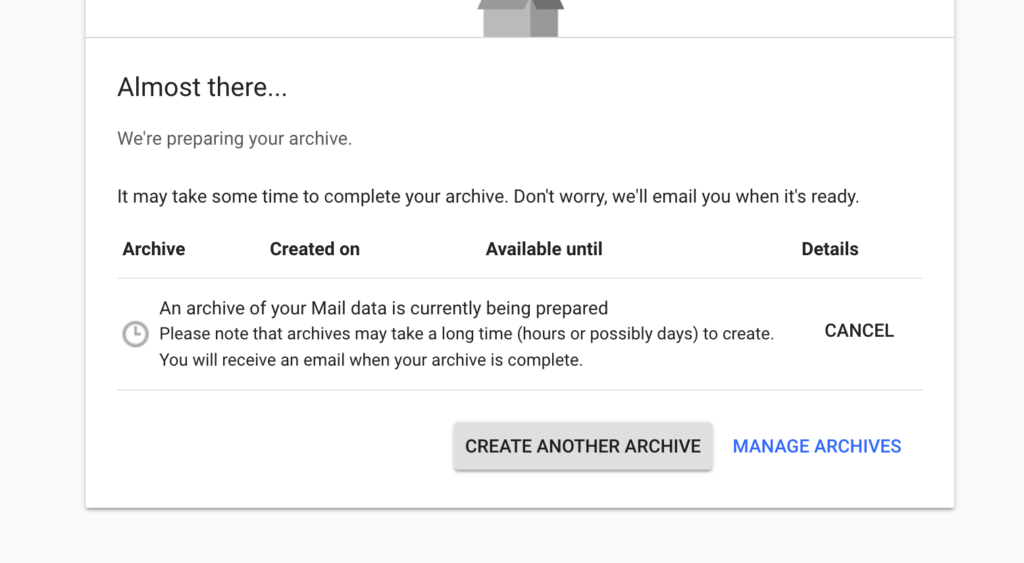
10 Je ontvangt een e-mail van Google met een downloadlink naar je gearchiveerde gegevens. Klik op “Archief downloaden” om het proces te starten. Ik raad aan om één bestand naar je pc te downloaden en vervolgens een kopie te maken op een extern opslagapparaat of in de cloudopslag.
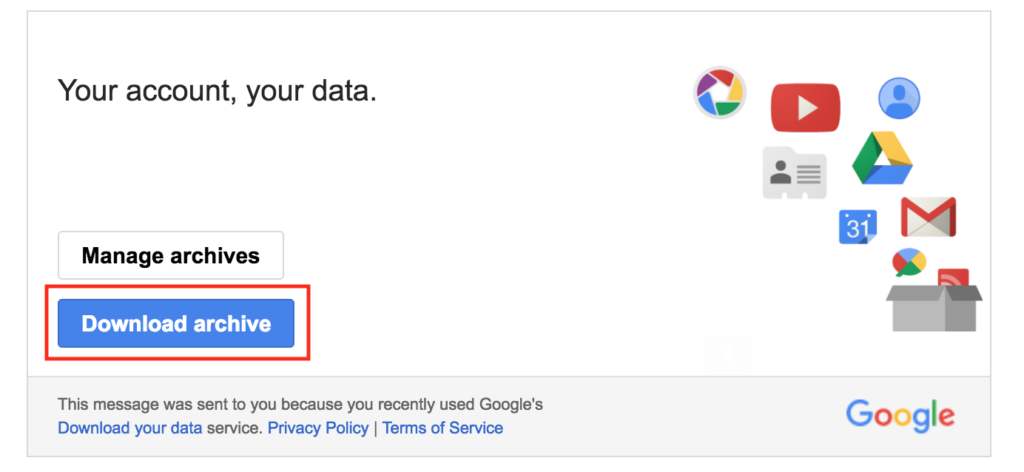
Laten we beginnen met het proces om al je geschiedenis van Google te wissen. Volg alle onderstaande stappen!
Verwijder je zoekgegevens uit de geschiedenis van Google
Aangezien je de belangrijkste bestanden hebt gedownload die je wilt bewaren, is het nu tijd om te beginnen met het wissen van je Google-zoekgeschiedenis.
Net als bij de vorige stappen is het proces vrij eenvoudig. Laten we beginnen met inloggen op het dashboard Mijn activiteit van Google.
Tijd nodig: 20 minuten.
Volg de volgende stappen om al je gegevens van de servers van Google te verwijderen:
- Klik in de rechterbovenhoek van het dashboard Mijn activiteit op de driedubbele stippellijn.
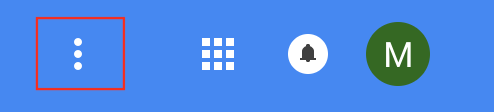
- Klik in het vervolgkeuzemenu op ‘Activiteit verwijderen op’.
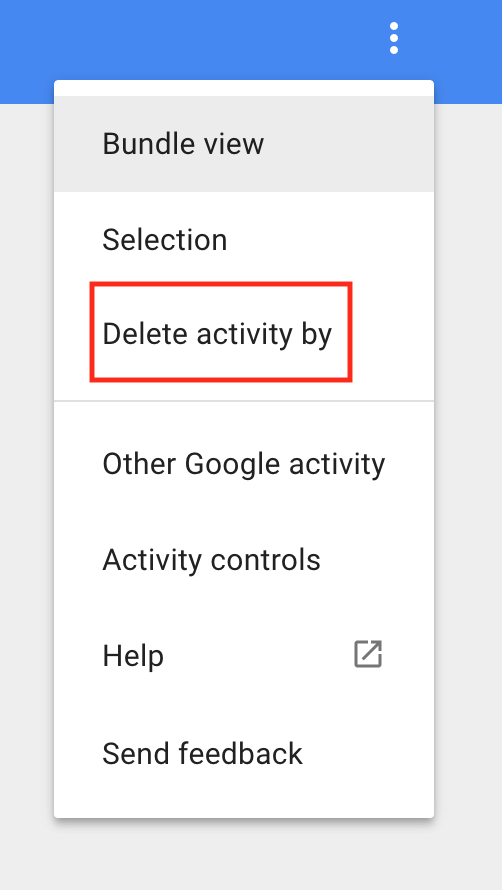
- Verwijder bij product of onderwerp
Je wordt doorgestuurd naar een pagina met opties om te verwijderen op onderwerp of product. Dit betekent dat je bepaalde activiteiten uit de database van Google kunt verwijderen.
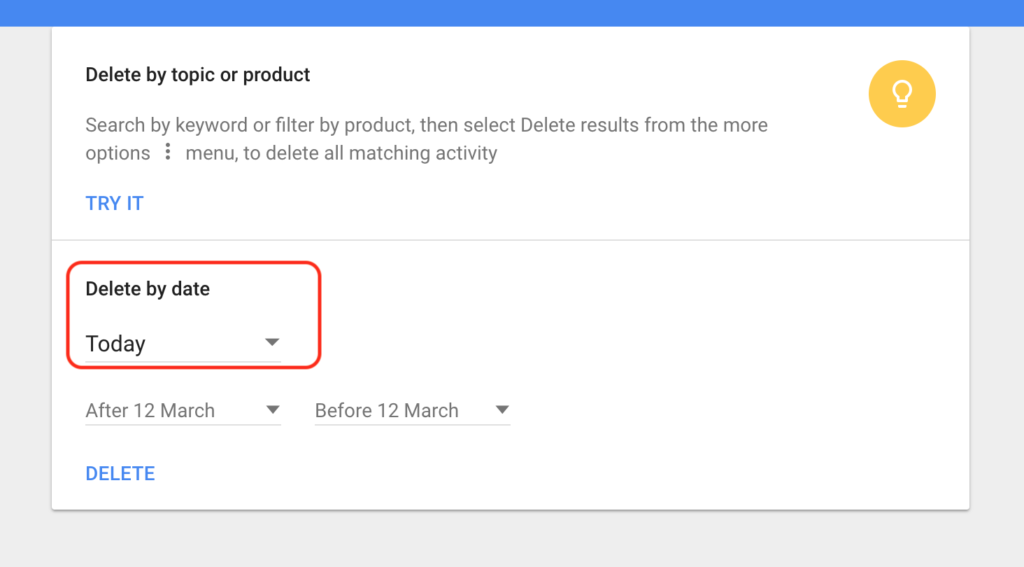
- Verwijder een activiteit door te klikken op de drie puntjes
Als je op ‘Probeer het’ klikt, keer je terug naar het hoofddashboard van Mijn activiteit. Om een specifieke activiteit te verwijderen, klik je op de drievoudige gestippelde verticale lijn en klik je op ‘Verwijderen’.
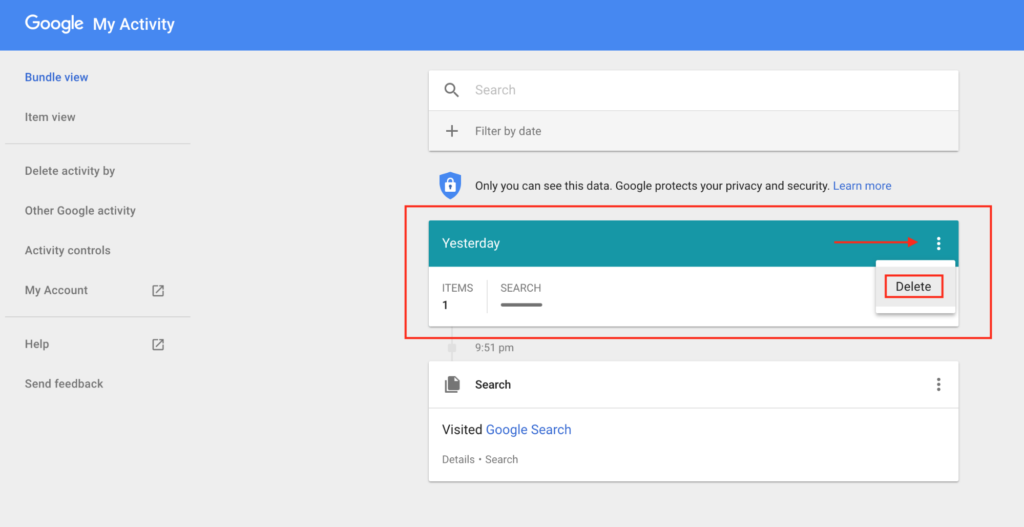
- Selecteer het datum bereik (de periode)
Klik op de kleine pijl om het vervolgkeuzemenu te openen om een datumbereik te selecteren. Ik raad ten zeerste aan om ‘Alles’ te selecteren om alles te verwijderen. Als je “Alles” selecteert, worden alle zoekgegevens en activiteiten van je account uit het archief verwijderd.
Opmerking: je kunt ook de optie “Aangepast” selecteren en je kunt een handmatig datumbereik invoeren.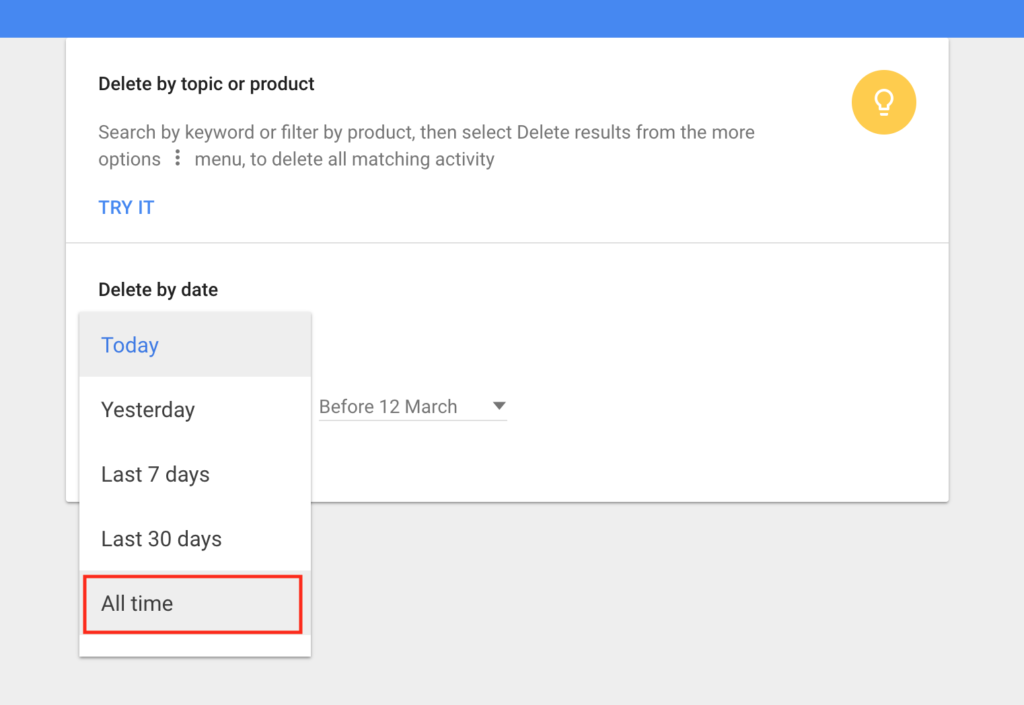
- Druk nu op “Verwijderen”
Er verschijnt een pop-up om te bevestigen of je je zoekgeschiedenis “altijd” permanent wilt verwijderen.
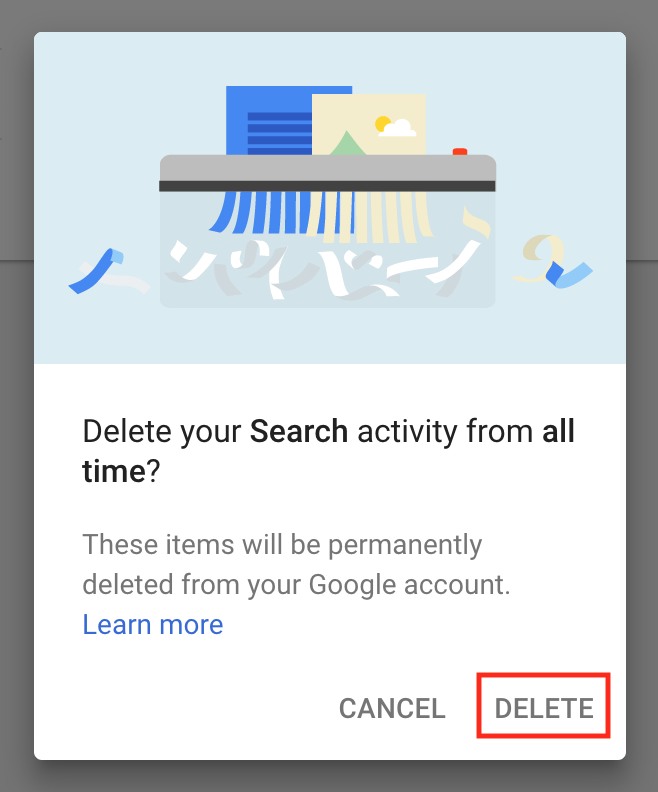
- Tik nogmaals op “Verwijderen” om te bevestigen dat je alles wilt verwijderen.
Dat is het!
Je hebt zojuist je hele Google-zoekgeschiedenis verwijderd.
Op dit moment heb je twee opties:
- Herhaal dit proces om de paar maanden.
- Voorkom dat Google je activiteiten bijhoudt door je accountinstellingen te wijzigen.
Ik raad aan de activiteitsinstellingen van je account aan te passen, zodat je hetzelfde proces niet opnieuw hoeft te herhalen
Google uitschakelen voor het volgen van mijn activiteiten
Na het voltooien van het proces van het verwijderen van al je gegevens, is het belangrijk om het volgen van alle activiteiten uit te schakelen.
Volg de volgende stappen om de instellingen voor activiteiten volgen te wijzigen.
1 Ga naar je dashboard Mijn activiteit.
2 Ga opnieuw naar de rechterbovenhoek en klik op de driedubbele stippellijn om het menu uit te vouwen.
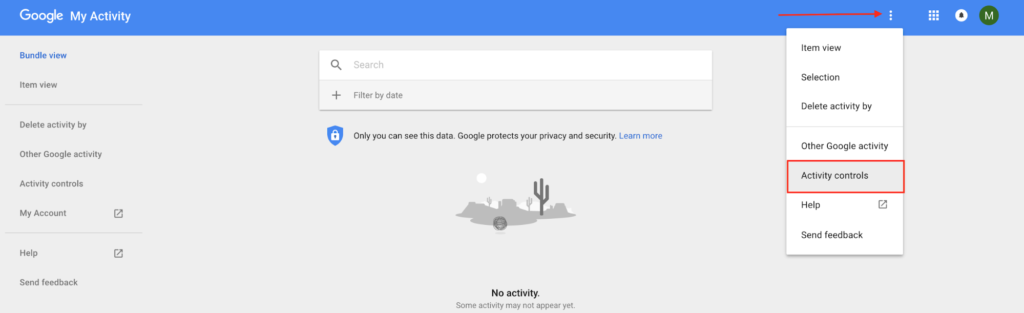
Standaard volgt Google elk gegevenspunt om zo veel mogelijk gegevens te verzamelen.
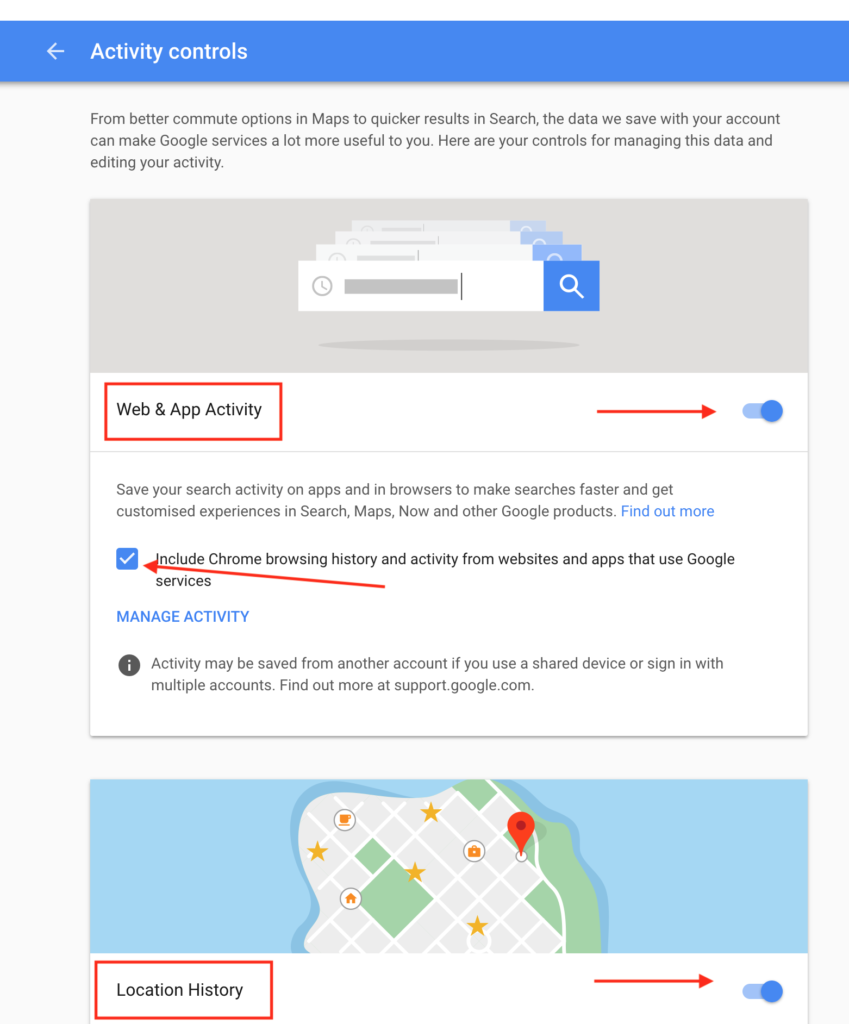
3 Schakel elke optie voor het volgen van activiteiten uit door de blauwe schakelaar aan de rechterkant uit te schakelen. Wanneer je Web- en app-activiteit uitschakelt, wordt het volgende pop-upvenster weergegeven:
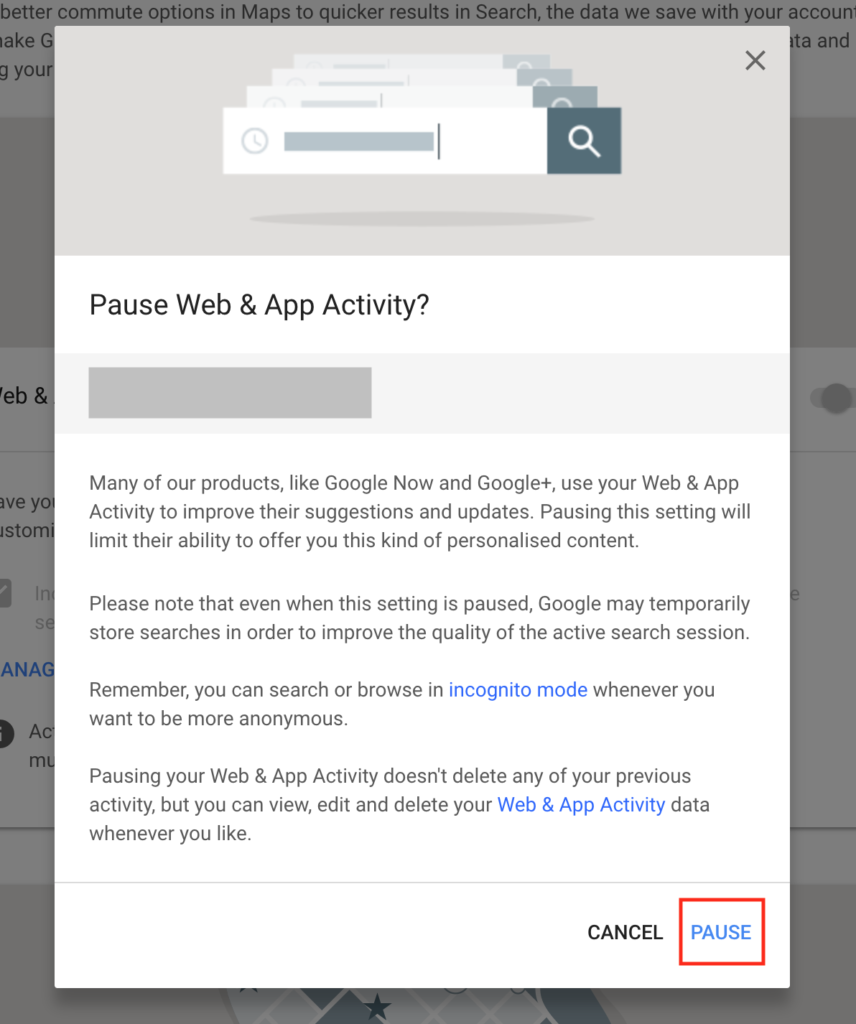
Lees de informatie en tik onderaan op ‘Pauze’.
4 Als je dit correct hebt gedaan, worden de achtergrond en de schakelaar grijs. Herhaal dit proces voor alle activiteiten.
5. Google heeft natuurlijk een verborgen optie voor extra privacy-instellingen en gepersonaliseerde advertenties. Blader omlaag op de pagina en tik op ‘Advertenties’ helemaal onderaan de pagina.
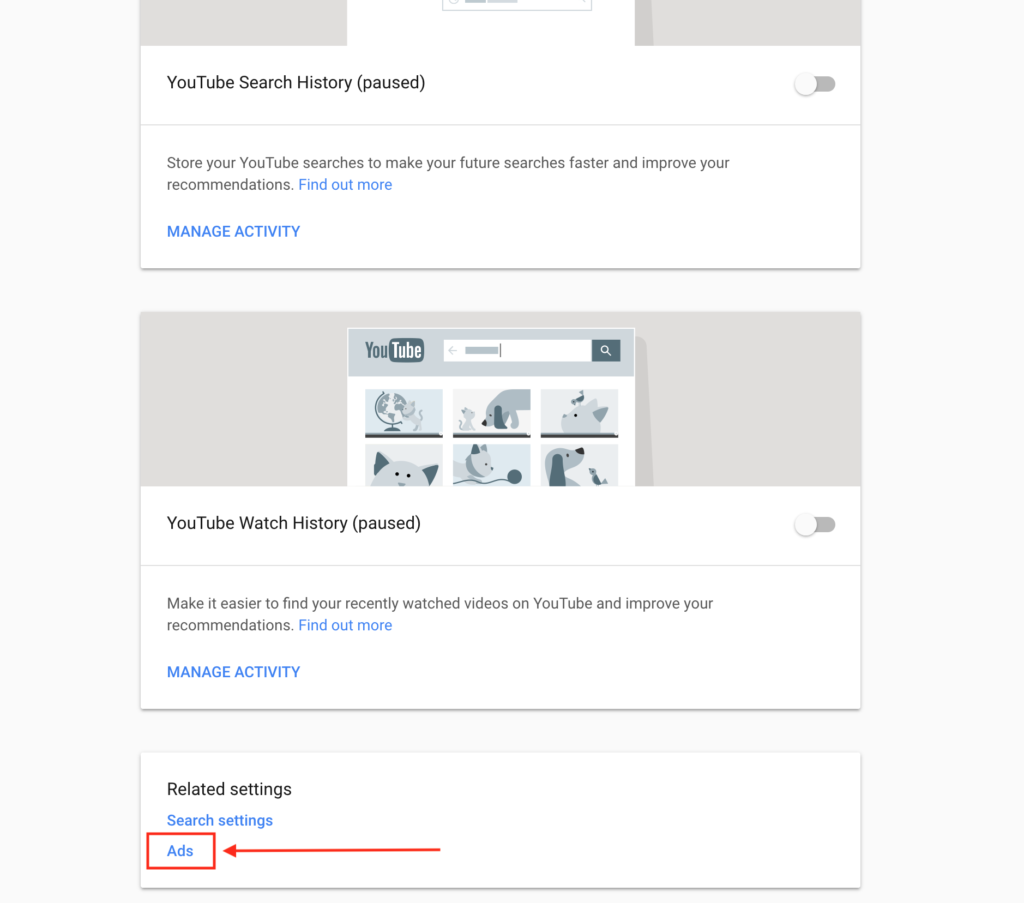
6 Volg op de volgende pagina dezelfde instructies als hiervoor. Schakel de blauwe schakelaar aan de rechterkant uit.
Opmerking: je Google-account wordt weergegeven waar je de grijze balk ziet.
7 Tik op “Uitschakelen” in de pop-up om de personalisatie van advertenties te stoppen
8 Je ziet nog een pop-up waarin wordt bevestigd dat je deze succesvol hebt uitgeschakeld.
Net als bij de andere activiteitsopties wordt het gedeelte grijs.
Dat is het! Je bent klaar.
Je hebt Google met succes uitgeschakeld voor het volgen van al je online activiteiten.
Neem afscheid van de database van Google
De stappen die ik je in dit artikel heb laten zien, is de sleutel om je online privacy en internetactiviteiten te herstellen. Geen nieuwsgierige ogen van Google meer die naar je zoekgeschiedenis kijken. Geen gepersonaliseerde advertenties meer van bedrijven die de gegevens van Google gebruiken om je te vinden.
Google kan niet meer zien hoe je je dagelijkse planning eruitziet in Google Agenda of welke foto’s je heeft opgeslagen in Google Foto’s. Google kan niet zien wanneer je e-mails verzendt, aan wie en wat je schrijft.
Ter herinnering: als je dit proces niet om de paar maanden wilt herhalen, moet je ervoor zorgen dat je je privacy-instellingen aanpast en Google verbiedt om je gegevens in de toekomst bij te houden en op te slaan.
Geniet voorlopig van het gevoel dat je weet dat Google niet alles meer over jou weet!